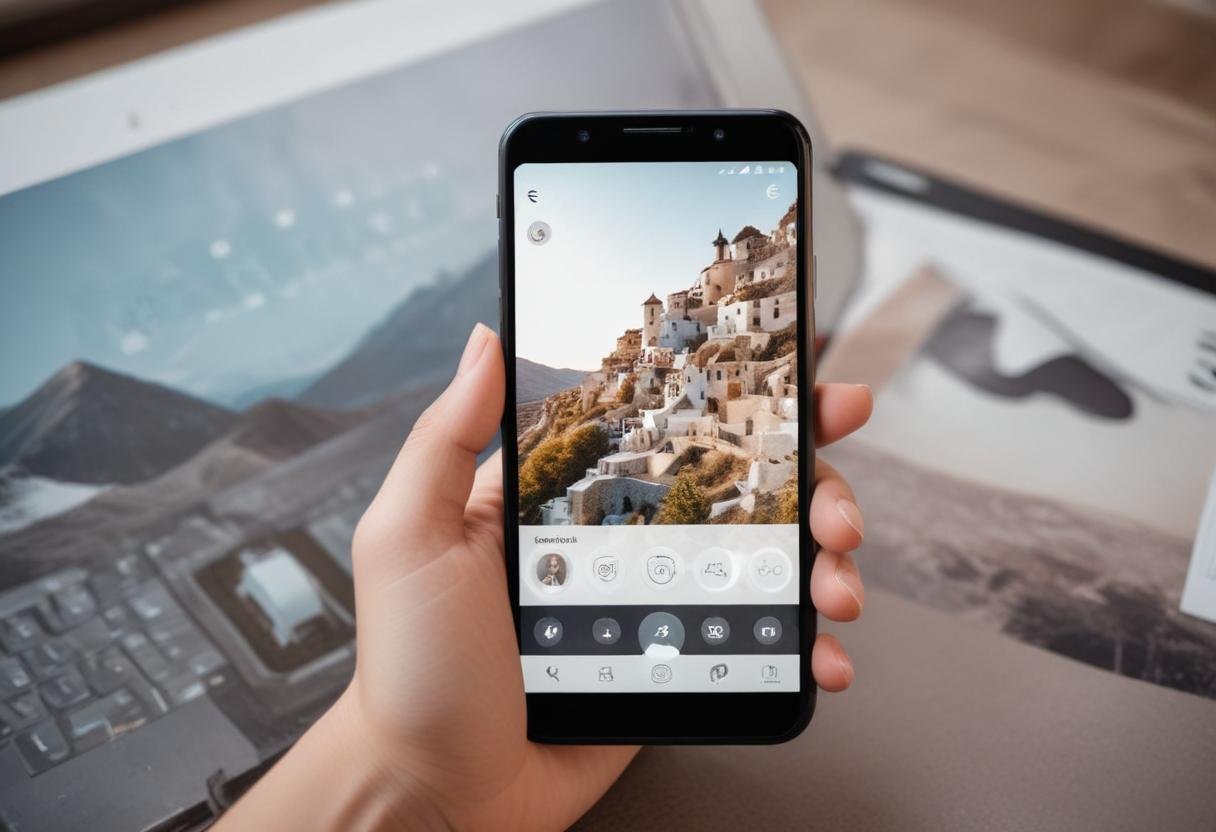¿Tienes un sitio WordPress y quieres mejorar su rendimiento en los buscadores? Hoy quiero hablarte de dos elementos fundamentales que todo sitio WordPress debería tener: Google Analytics y los temas hijos (Child Theme).
Aunque pueda parecer obvio, te sorprenderías de cuántas veces, como desarrollador web, me he encontrado con sitios que carecen de estos elementos cruciales…
La importancia de Google Analytics para SEO
Google Analytics es una herramienta indispensable para cualquier estrategia de SEO. Te proporciona datos valiosos sobre el tráfico de tu sitio, el comportamiento de los usuarios y la eficacia de tus campañas de marketing. Estos datos te permiten:
- Identificar las fuentes de tráfico más efectivas.
- Descubrir qué contenido atrae más a tu audiencia.
- Analizar la tasa de rebote, el tiempo de permanencia en el sitio y qué áreas puedes mejorar.
- Rastrear conversiones y objetivos específicos.
Toda esta información es crucial para refinar tu estrategia de SEO y mejorar el rendimiento de tu sitio web.
Implementando Google Analytics correctamente en WordPress
Si bien existen plugins específicos para añadir el código de Google Analytics en WordPress, te recomiendo que prescindas de ellos para optimizar el rendimiento de tu sitio web. Cuantos menos plugins tengas activos, mejor será la velocidad de carga y la seguridad de tu sitio.
Una buena práctica para añadir manualmente el código de Google Analytics en WordPress es usar un «Tema Hijo».
Qué es y por qué usar un tema hijo para implementar Google Analytics
Un tema hijo de WordPress es una subplantilla que hereda las funcionalidades y el estilo del tema principal, llamado tema padre. Se utiliza para personalizar y modificar el aspecto o las funciones del sitio web sin alterar el tema original. Esto permite actualizar el tema padre sin perder las personalizaciones hechas en el tema hijo.
Utilizar un tema hijo ofrece varias ventajas:
- Seguridad en las actualizaciones: Las modificaciones realizadas en un tema hijo no se pierden cuando actualizas el tema principal.
- Organización del código: Mantiene tu código personalizado separado del tema principal, facilitando su gestión y depuración.
- Flexibilidad: Puedes modificar y experimentar con tu código sin temor a romper el tema principal.
- Rendimiento: Al agregar el código a través de functions.php, evitas la necesidad de plugins adicionales, lo que puede mejorar la velocidad de carga del sitio.
Creando un tema hijo en WordPress
Vamos a ver cómo crear un tema hijo tanto manualmente como usando un plugin.
1) Método manual para crear un tema hijo (para los aventureros)
Si tienes conocimientos técnicos y te gusta sumergirte en el código, crear un tema hijo manualmente es una buena opción.
- Accede a tu servidor vía FTP o mediante el administrador de archivos de tu hosting.
- Navega hasta la carpeta wp-content/themes/.
- Crea una nueva carpeta para tu tema hijo. Por ejemplo, si tu tema principal se llama «twentytwentythree», puedes nombrar la carpeta «twentytwentythree-child».
- Dentro de esta nueva carpeta, crea dos archivos: style.css y functions.php.
- En style.css, añade la siguiente información:
/*
Theme Name: Twenty Twenty-Three Child
Theme URI: https://wordpress.org/themes/twentytwentythree/
Template: twentytwentythree
Author: Tu Nombre
Author URI: http://example.com
Description: Tema hijo para Twenty Twenty-Three
Version: 1.0
License: GNU General Public License v2 or later
License URI: http://www.gnu.org/licenses/gpl-2.0.html
*/
Asegúrate de cambiar «Twenty Twenty-Three» y «twentytwentythree» por el nombre de tu tema principal.
- En
functions.php, añade el siguiente código:
<?php
add_action( 'wp_enqueue_scripts', 'enqueue_child_theme_styles', PHP_INT_MAX);
function enqueue_child_theme_styles() {
wp_enqueue_style( 'parent-style', get_template_directory_uri().'/style.css' );
wp_enqueue_style( 'child-style', get_stylesheet_directory_uri().'/style.css', array('parent-style') );
}
// Aquí añadiremos el código para Google Analytics más adelante
2) Usando un plugin para crear un tema hijo (para los que prefieren la simplicidad)
Si prefieres un método más sencillo, puedes usar un plugin como «Child Theme Configurator». Aquí están los pasos:
- Ve a «Plugins > Añadir nuevo» en tu panel de WordPress.
- Busca «Child Theme Configurator» e instálalo.
- Activa el plugin.
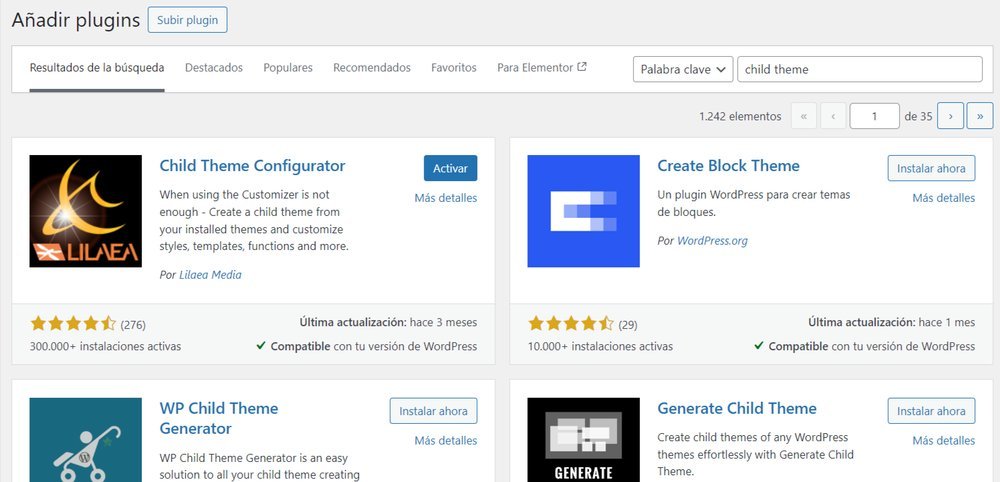
- Ve a «Herramientas > Temas Hijo / Child Themes» en el panel de administración.
- Selecciona tu tema principal en el menú desplegable.
- Configura las opciones según tus preferencias.
- Haz clic en «Crear nuevo tema hijo».
El plugin creará automáticamente los archivos necesarios para tu tema hijo. Una vez creado el tema hijo, ya puedes desactivar el plugin y desinstalarlo.
Una vez tengas creado el tema hijo ve a «Apariencia > Temas» y activa el tema hijo.
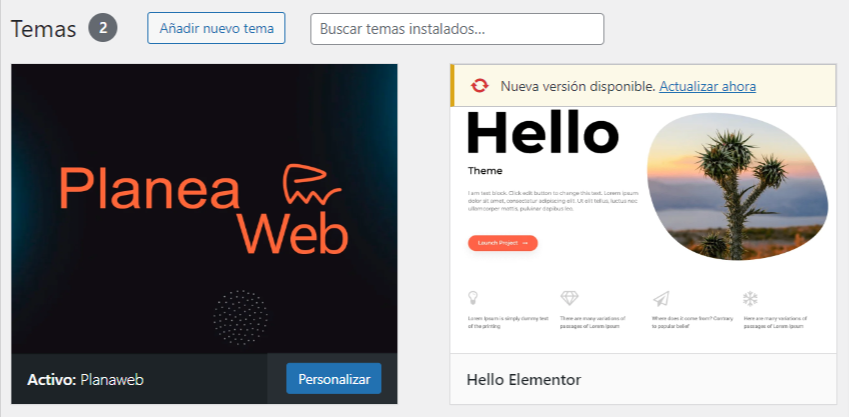
Si todo ha ido bien, no verás ningún cambio en tu web. Todo debe seguir igual ya que el tema principal de tu web es el que ya tenías, pero ahora, con la ayuda del tema hijo, puedes cambiar estilos o funcionalidades del tema sin miedo a que se borren todos tus cambios cuando se actualice el tema principal.
Añadiendo Google Analytics a través del tema hijo
Una vez que tienes listo tu tema hijo, es hora de añadir el código de Google Analytics. Lo haremos a través del archivo functions.php del tema hijo.
- Obtén tu código de seguimiento de Google Analytics.
- Abre el archivo functions.php de tu tema hijo.
- Añade el siguiente código al final del archivo:
add_action('wp_head','mi_analytics', 20);
function mi_analytics() {
?>
<!-- Google tag (gtag.js) -->
<script async src="https://www.googletagmanager.com/gtag/js?id=TU_ID_DE_GOOGLE_ANALYTICS"></script>
<script>
window.dataLayer = window.dataLayer || [];
function gtag(){dataLayer.push(arguments);}
gtag('js', new Date());
gtag('config', 'TU_ID_DE_GOOGLE_ANALYTICS');
</script>
<?php
}
Asegúrate de reemplazar TU_ID_DE_GOOGLE_ANALYTICS con tu ID real de Google Analytics.
Este método inserta el código de seguimiento de Google Analytics directamente en la sección <head> de tu sitio.
Ventajas SEO de esta implementación
- Carga rápida: Al colocar el código en el
<head>, se asegura que Google Analytics comience a rastrear datos lo antes posible. - Datos precisos: Minimiza la posibilidad de perder datos de visitantes que abandonan la página rápidamente.
- Mejor rendimiento: Evita el uso de plugins adicionales que podrían ralentizar tu sitio.
- Compatibilidad con caché: Funciona bien con plugins de caché, ya que el código se carga de manera consistente en cada página.
Consideraciones adicionales para SEO
Ahora que has implementado Google Analytics correctamente, aquí hay algunas formas de aprovechar esta configuración para mejorar tu SEO:
- Monitoreo de velocidad de carga: Utiliza los informes de velocidad de sitio en Google Analytics para identificar y corregir problemas de rendimiento.
- Análisis de contenido: Identifica qué páginas tienen mejor rendimiento en términos de tráfico y engagement para informar tu estrategia de contenido.
- Seguimiento de palabras clave: Configura el seguimiento de búsquedas en el sitio para descubrir qué términos están buscando tus visitantes.
- Segmentación de audiencia: Utiliza los datos demográficos y de intereses para adaptar tu contenido a tu audiencia principal.
- Objetivos y conversiones: Configura objetivos en Google Analytics para rastrear acciones importantes como suscripciones o compras.
Como ves, implementar Google Analytics correctamente a través de un tema hijo en WordPress es una excelente práctica.
Recuerda que el SEO es un proceso continuo. Utiliza los datos que obtienes de Google Analytics para tomar decisiones, mejorar tu contenido y, en última instancia, aumentar tu visibilidad en los motores de búsqueda.
Si tienes alguna duda sobre este artículo o simplemente quieres que te ayude con tu web, puedes contactarme por whatsapp o rellenando el formulario de aquí abajo.